Win11如何自动清理垃圾?Win11自动删除文件设置方法
来源:知识教程 /
时间: 2024-12-13
"Win11怎么自动清理垃圾啊?用电脑的时候,经常会有很多垃圾文件产生。要是不及时清理,就会越积越多,影响电脑的运行。今天,我来教大家怎么设置Win11自动删除文件,需要的话一起来学吧!"
Win11自动删除文件设置方法
1、首先,按键盘上的 Win + X 组合键,或右键点击任务栏底部的Windows徽标,在打开的隐藏菜单项中,选择【设置】;
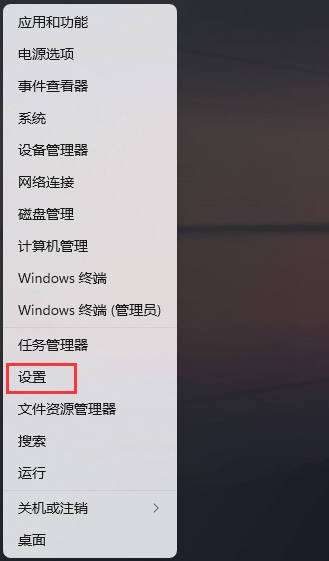
2、Windows 设置窗口,左侧边栏,点击【系统】,右侧点击【存储(存储空间、驱动器、配置规则)】;
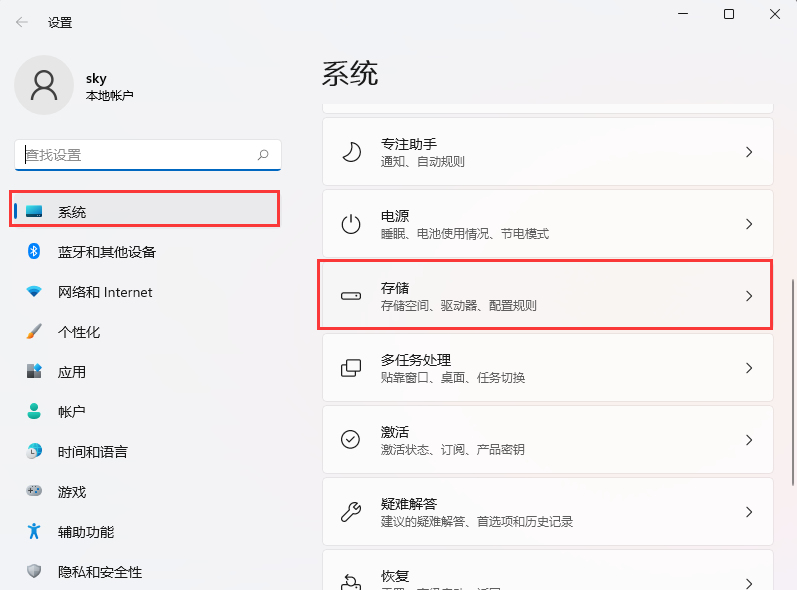
3、当前路径为:系统>存储,存储管理下,将【存储感知(自动释放空间、删除临时文件,并管理本地可用的云内容)】打开;
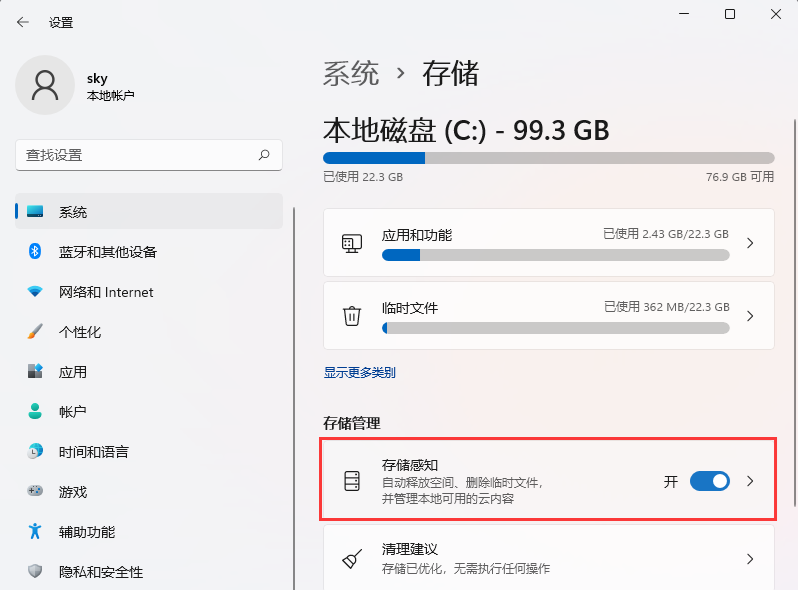
4、磁盘空间不足时运行存储感知,可以清理足够的空间以确保系统以最佳的状态运行;
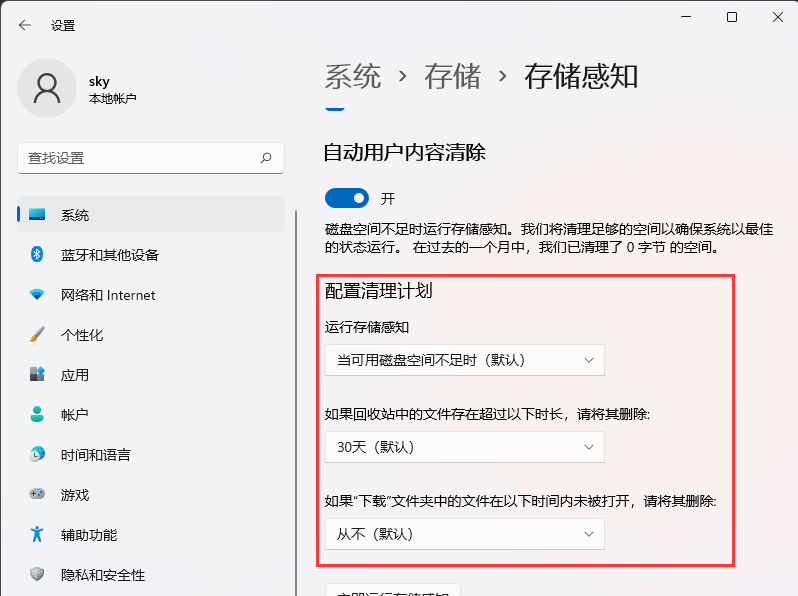
5、设置好之后,可以点击【立即运行存储感知】。
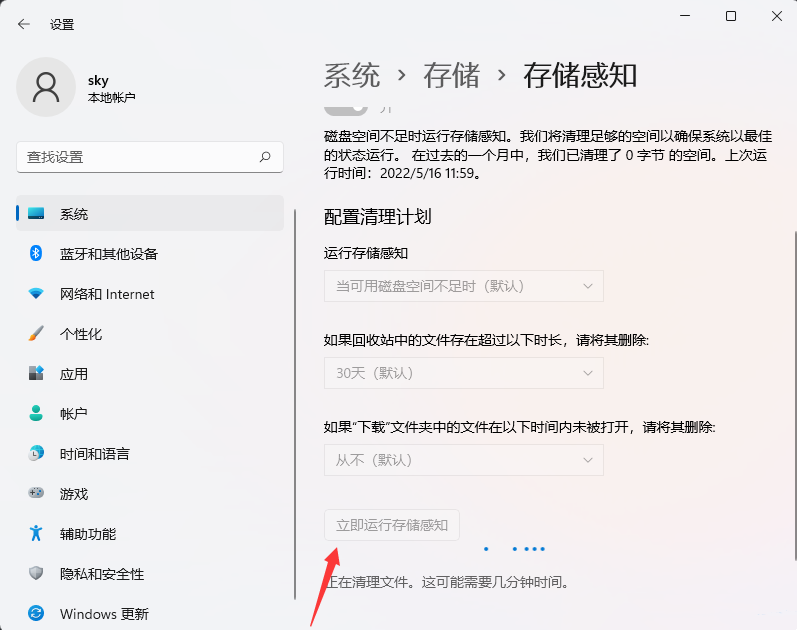
上一篇: Win11如何自定义和修改图标?
